树莓派Pico UPS不间断电源扩展板使用教程
产品简介
专门为Raspberry Pi Pico 设计的UPS不间断电源扩展板,支持同时充电和放电,可通过 I2C 接口监测电池工作状态。
产品特性
- 板载 Raspberry Pi Pico 接口,适用于 Raspberry Pi Pico 系列主板
- 板载锂电池充电芯片,支持动态路径管理,供电更稳定
- 可通过 I2C 接口通信,测量电池电压、电流、功率和剩余电量等参数,实时检测模块工作状态
- 板载电池保护电路,防过充、防过放、防过流、防短路和防反接,均衡充电,工作稳定更安全
- 板载充电指示灯,电源指示灯,电池反接警示灯,方便查看电池是否接反
- 提供完善的配套资料手册 (Raspberry Pi Pico C/C++ 和 MicroPython 等示例程序)
产品参数
| 电气 | 参数 |
| 工作电压 | 5V |
| 控制接口 | I2C |
| 电池规格 | 800mAh 14500 锂电池 |
| 产品尺寸 | 60 × 21mm |
引脚分布
产品尺寸
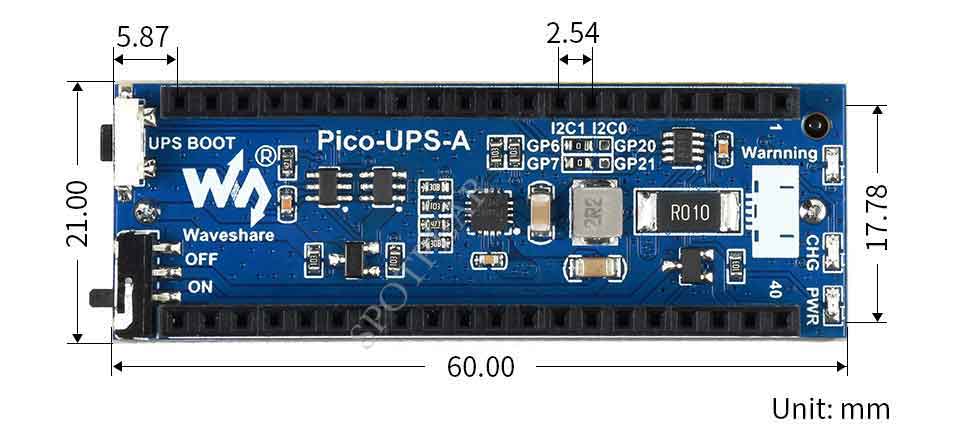
使用
环境设置
1. 树莓派环境设置请点击查阅链接
2. Windows环境设置请点击查阅链接
树莓派
1. 使用SSH登陆树莓派终端或使用屏幕时同时按下Ctrl+Alt+T打开终端
2. 下载解压程序到Pico C/C++ SDK目录下,还未安装SDK用户参考教程
- #注意自己目录,SDK安装教程默认安装目录为~/pico/,如若用户自定义其它目录,自行更改
- wget -P ~/pico https://www.waveshare.net/w/upload/9/92/Pico-UPS-A.zip
- cd ~/pico
- unzip Pico-UPS-A.zip
c
1. 按住Pico的BOOTSEL使用MicroUSB线缆连接Pico到树莓派的USB后松开
2. 编译运行Pico-UPS-A的c示例程序
- cd ~/pico/Pico-UPS-A/c/build/
- cmake ..
- make
- sudo mount /dev/sda1 /mnt && sudo cp Pico_UPS.uf2 /mnt && sudo sync && sudo umount /mnt && sleep 2 && sudo minicom -b 115200 -o -D /dev/ttyACM0
3. Pico运行,树莓派终端打开了minicom显示传感器信息,退出按Ctrl+A再按Q按Enter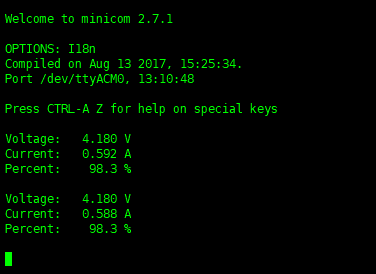
python
1. 按照python环境配置设置,使用树莓派桌面系统
2. 打开树莓派系统的Thonny IDE,将代码文件拉进IDE,保存到Pico文件系统里面,如图所示
3. 点击运行按钮执行python程序,如图所示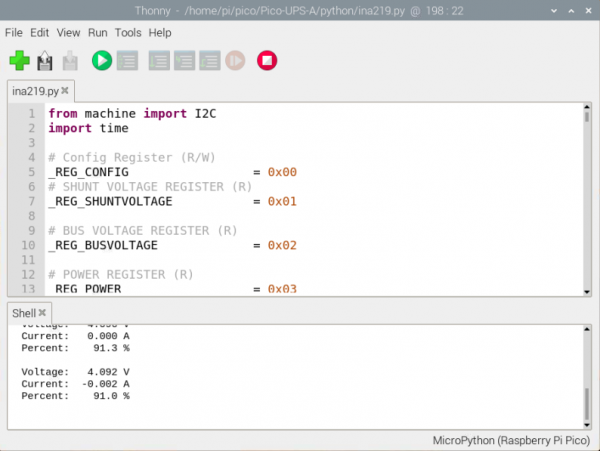
Windows
1. 下载解压示例程序到Windows桌面,参考Windows软件环境设置
2. 按住Pico的BOOTSEL键,用MicroUSB线缆连接Pico的USB到PC,将c或python程序导入Pico使其运行
3. 使用串口查看Pico的USB枚举的虚拟串口查看打印信息,注意打开DTR,波特率为115200,如图所示
TAG:
树莓派5外壳
Raspberry Pi camera V2
Luckfox Pico Pro摄像头
ESP32-S3 LCD
RoArm-M2-S Python串口通信控制
RS485转继电器
Windows 环境搭建教程
树莓派Pico 2 RP2350B RP2350-Linux迷你开发板PSRAM
工业级隔离型USB转RS232/485 (B)转换器原装FT232RNL导轨挂式
越野UGV
ESP32 S3显示屏
RP2040-Keyboard-3教程
ESP32 P4开发板7寸LCD显示屏板载ESP32-C6/摄像头接口/音频接口
斑梨
桌搭氛围屏
XIAO SAMD21超小SuperMini开发板Tiny兼容Arduino
ESP32-S3小智AI双目电子眼睛开发板触摸圆形1.28寸LCD显示屏玩具公仔手办机器人N16R8豆包Deepseek
不间断电源
7.5寸 NFC电子墨水屏 电子标签相册名牌 无须电池供电 无线刷图
树莓派RP2040 ST7789
TAG:
USB工业摄像头
SpeedyBee F405 V4 60A 电调飞塔 F4飞控DJI FPV穿越机
树莓派Pico 2 RP2350B 2.8寸LCD开发板RGB显示触摸圆形屏 QMI8658 6轴/蜂鸣器 /SD /RTC
VisionFive2 Lite开发板4GB/8GB RISC-V JH7110S 集成3D GPU WIFI
USB转I2C
树莓派RP2040 1.14寸LCD
Luckfox Pico Plus
MP2.5G POE RTL8125 树莓派5 PCIE 2.5G以太网 HAT Pi5
Flipper Zero三合一 WiFi-ESP32 CC1101 NRF244
SpeedyBee Bee35 3.5寸机架 支架 穿越机无人机
RISC-V
树莓派8.8寸LCD DSI显示屏MIPI触摸屏480x1920
STC下载器
5V/3A稳压输出
ESP32 S3迷你开发板
树莓派PICO LoRa
树莓派
USB摄像头500万IMX335 2K 无畸变 低光性好 宽动态范围
ESP32 LVGL
电纸标签





